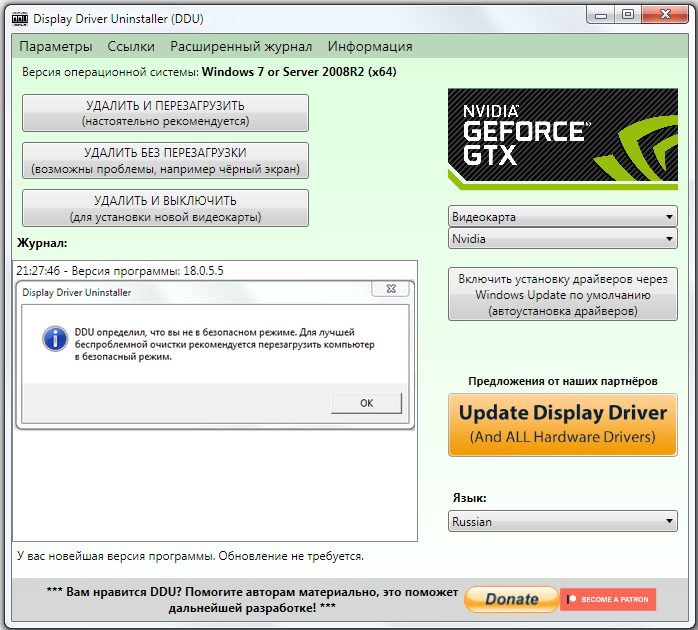Как правильно удалить драйвер DOT4: пошаговая инструкция
Удаление драйвера DOT4 может быть необходимым при возникновении проблем с принтером или другим оборудованием. В этом руководстве вы найдете подробные советы и инструкции по безопасному удалению драйвера DOT4.
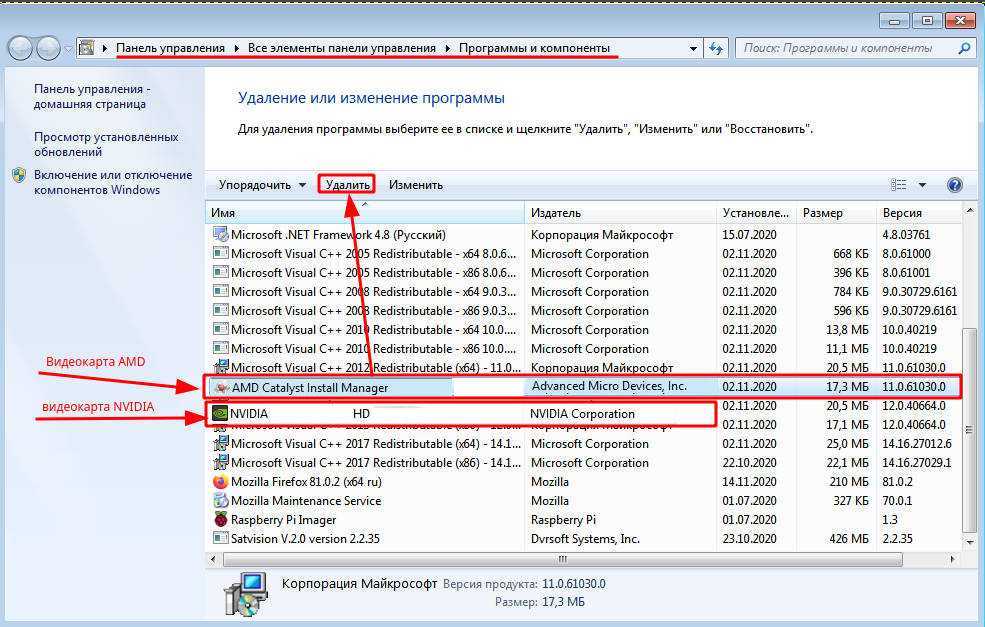
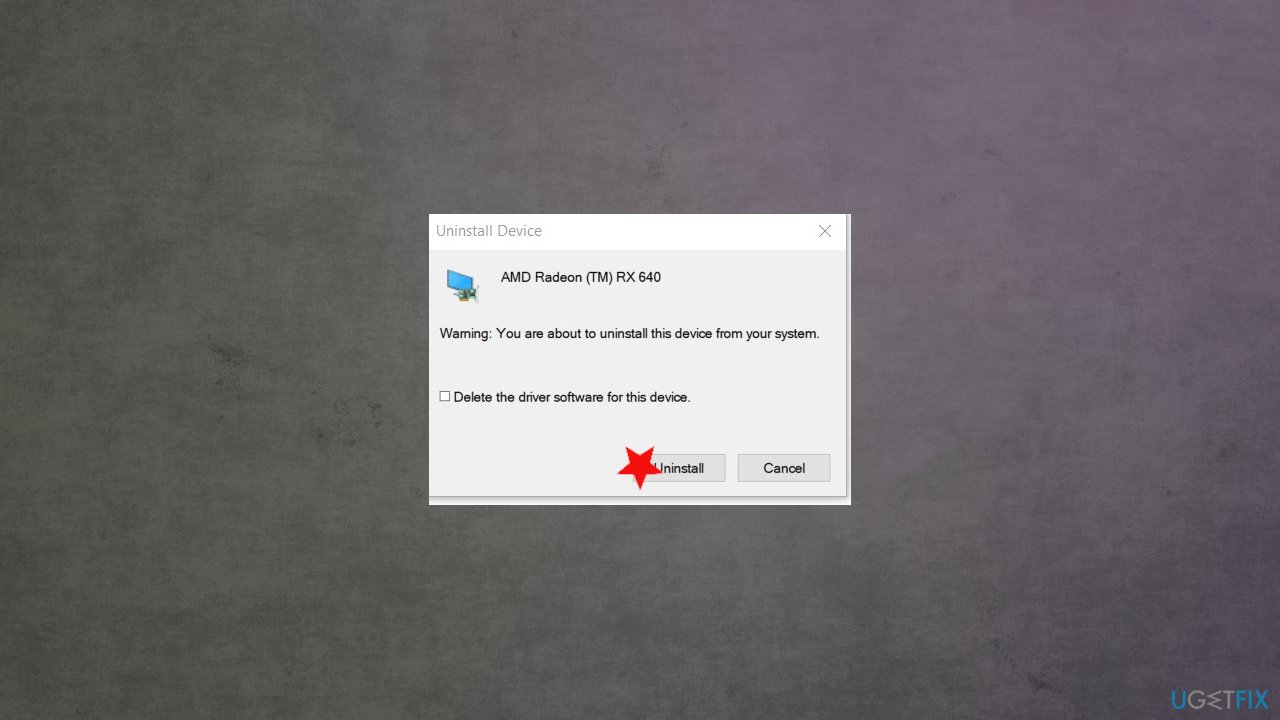
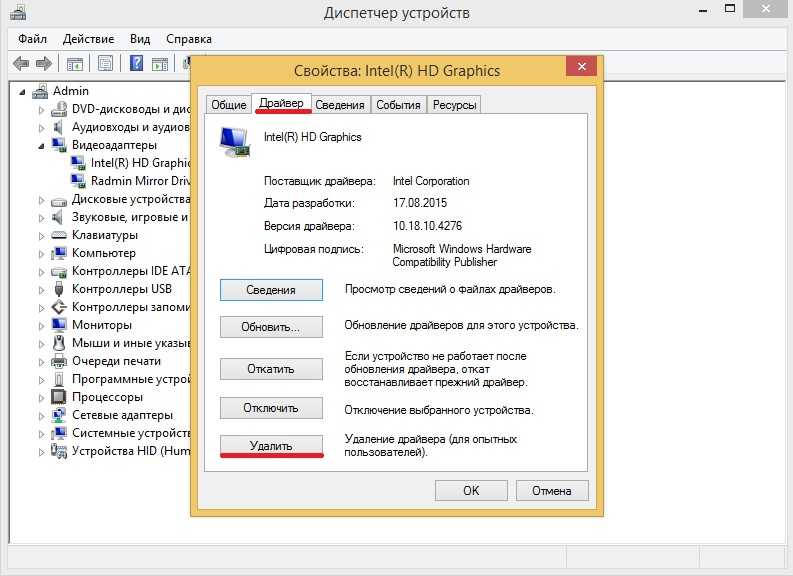
Перед началом удаления драйвера создайте точку восстановления системы, чтобы можно было вернуться к рабочему состоянию в случае непредвиденных проблем.
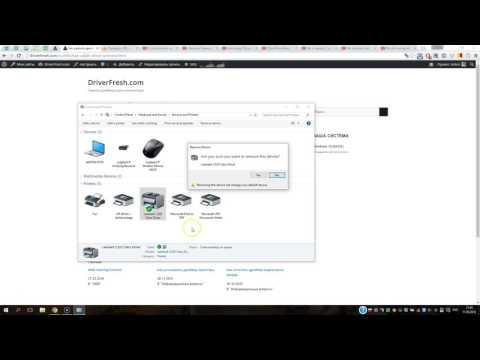
Как удалить драйвер принтера

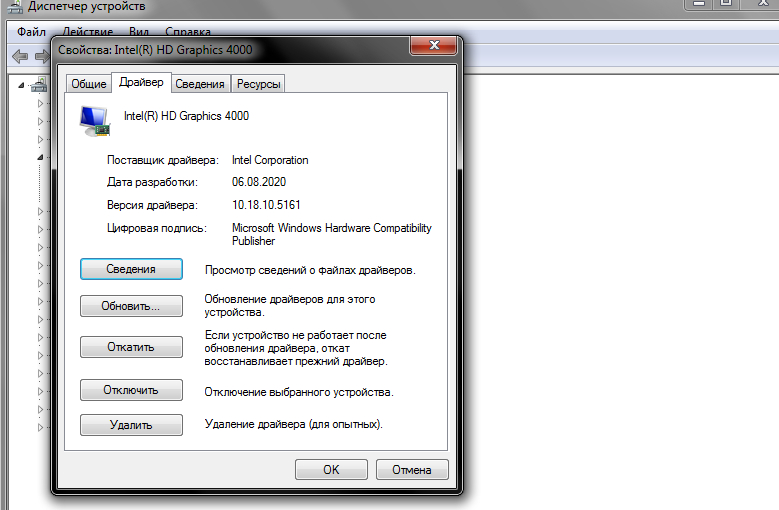
Откройте диспетчер устройств, нажав сочетание клавиш Win + X и выбрав соответствующий пункт меню.

Полное удаление драйвера принтера в ручную
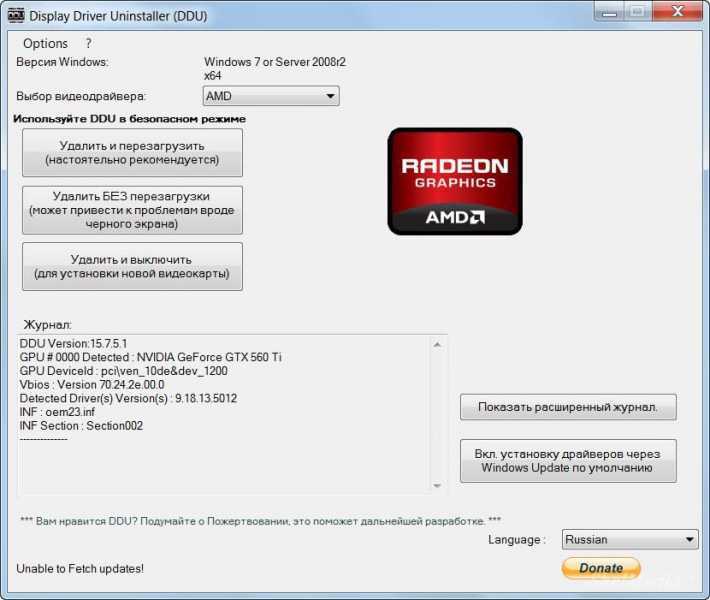
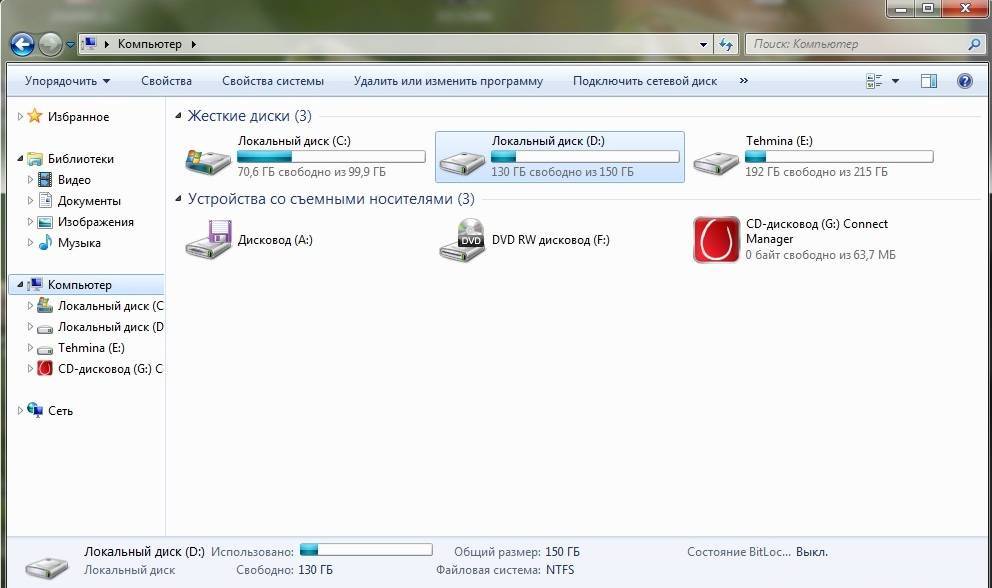
В диспетчере устройств найдите раздел Устройства обработки изображений или Принтеры и разверните его.

Как полностью удалить драйвера видеокарты Nvidia, AMD, Intel

Найдите устройство с драйвером DOT4, щелкните по нему правой кнопкой мыши и выберите Удалить устройство.
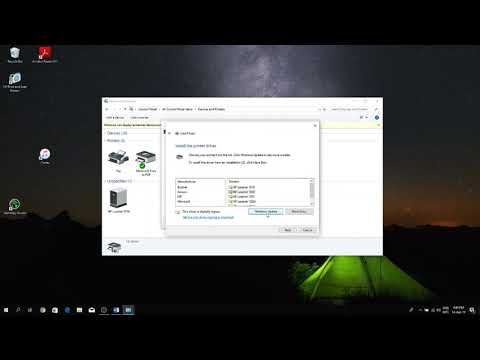
Printer not recognized by your computer - quick fix
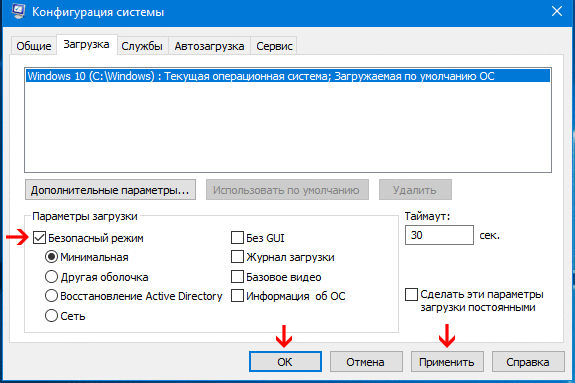
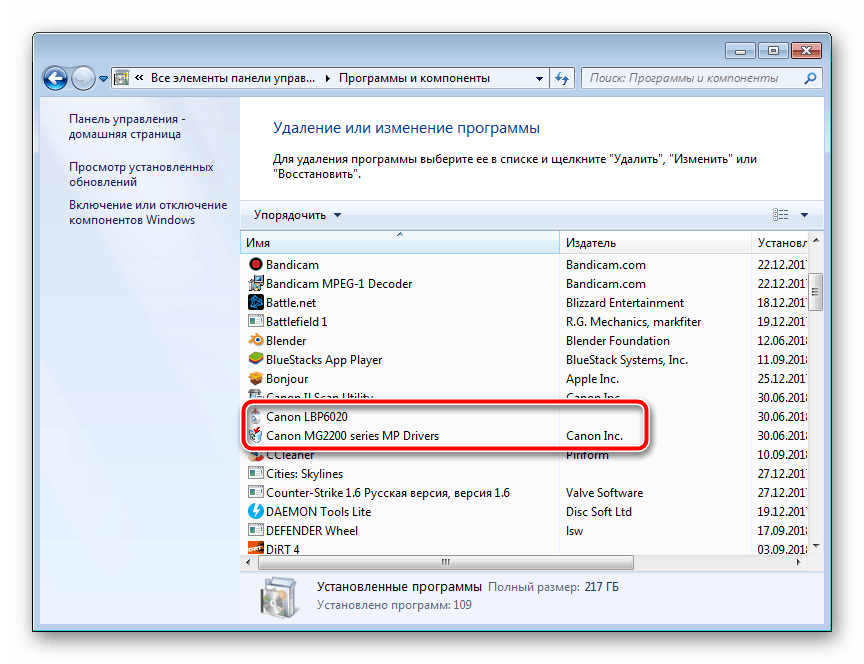
В открывшемся окне подтвердите удаление драйвера, установив галочку Удалить драйвер для этого устройства и нажав ОК.

Как полностью удалить вручную драйвера на принтеры
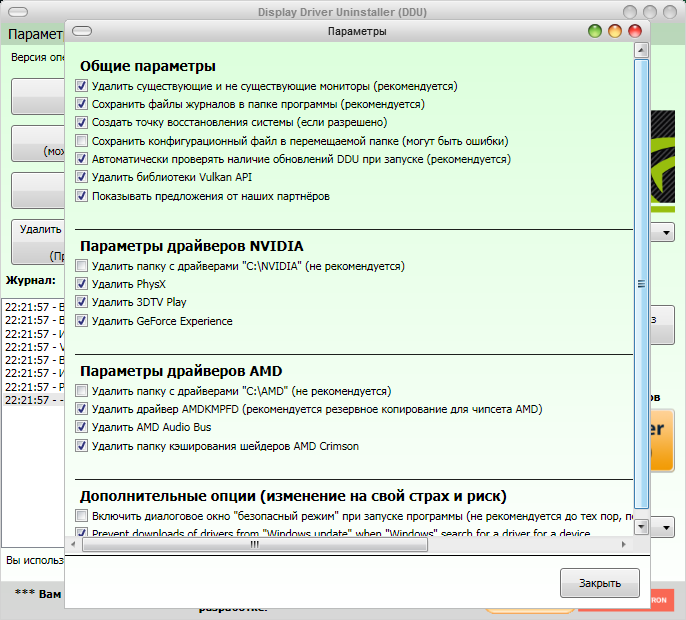
Перезагрузите компьютер, чтобы изменения вступили в силу.

Как удалить старые драйвера в Windows (диски, видеокарта, портативные устройства, принтер) 2 ШАГА!
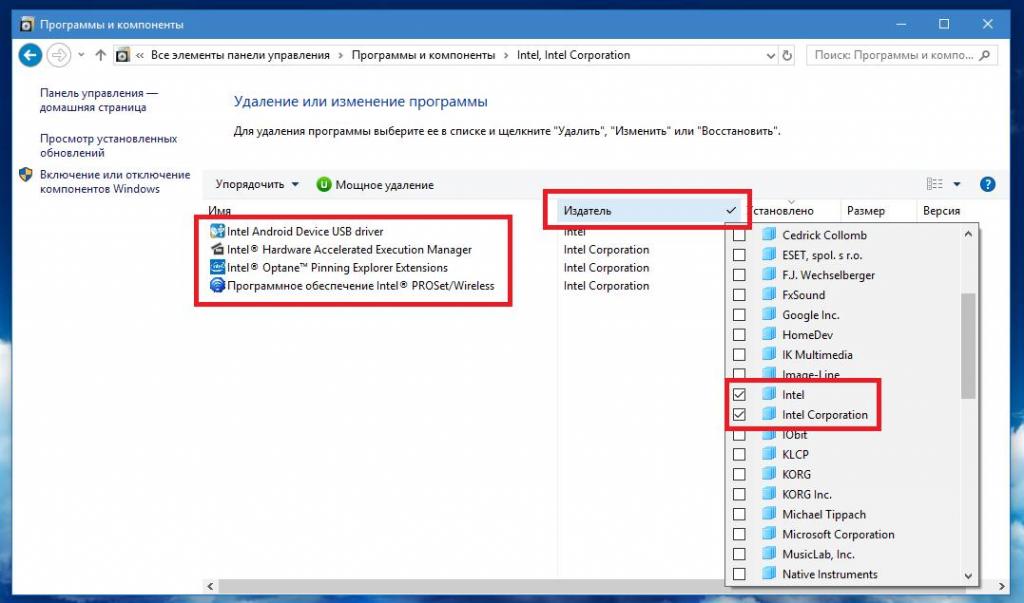
После перезагрузки проверьте диспетчер устройств, чтобы убедиться, что драйвер DOT4 больше не отображается.

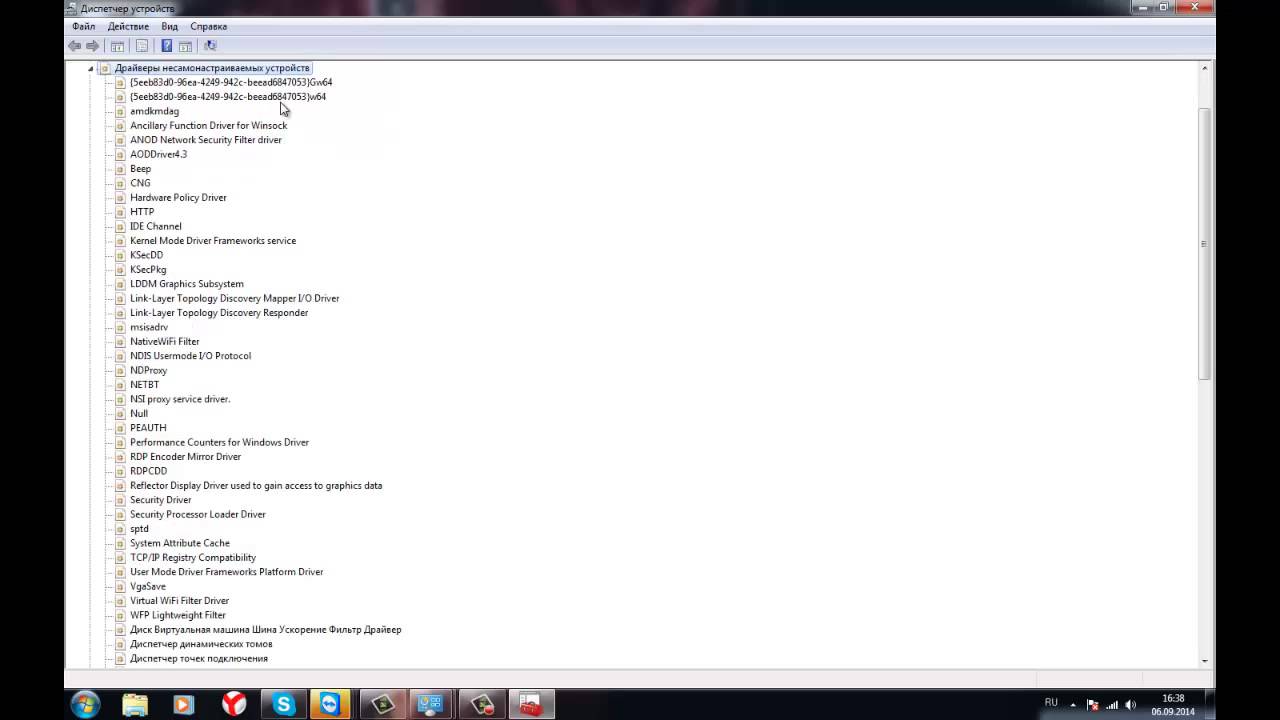
Если драйвер все еще присутствует, попробуйте удалить его через Программы и компоненты в панели управления.

Как удалить драйвер принтера в Windows 10?
В Программах и компонентах найдите программное обеспечение, связанное с вашим устройством, и удалите его.

Полное удаление драйверов видеокарты - Гайд DDU

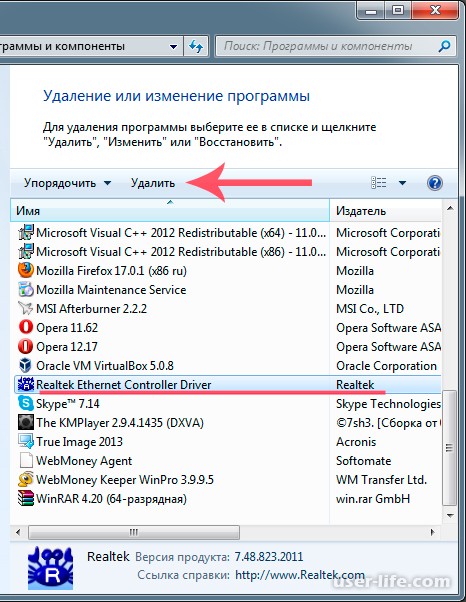
Если все указанные методы не помогли, воспользуйтесь специализированными утилитами для полного удаления драйверов, такими как Driver Sweeper или Display Driver Uninstaller (DDU).